Istnieją następujące dokumenty magazynowe :
•PZ - Przychód do magazynu z zakupu
•KPZ - Korekta przychodu z zakupu
•PW - Przychód do magazynu z produkcji
•KPW - Korekta przychodu z produkcji
•ZW - Zwrot ze sklepu
•PR - Protokół różnic inwentaryzacyjnych
•KK - Korekta księgowa wartości zapasu
•WZ - Wydanie na zewnątrz
•KWZ - Korekta wydania na zewnątrz
•RW - Zużycie na potrzeby własne
•RE - Rezerwacja
•PL - Protokół likwidacji
Przykład tworzenia dokumentu PZ.
Kliknąć na zakładkę Magazyny, następnie z menu po lewej wybrać Polecenia magazynowe i kliknąć Nowe.
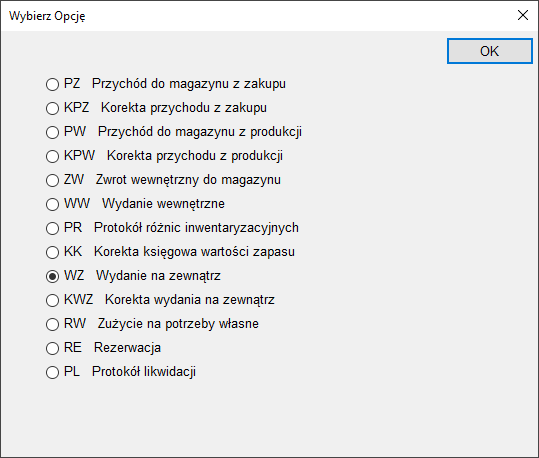
Pojawi się okno z wszystkimi dokumentami magazynowymi wybrać pole PZ - Przychód do magazynu z zakupu i potwierdzić przyciskiem OK.
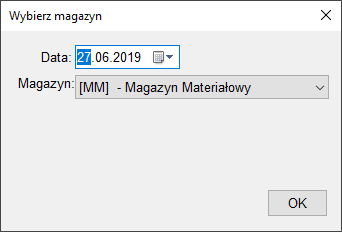
Wybieramy kontrahenta
W polu Data: domyślnie jest podana aktualna data, można ją zmienić rozwijając listę lub kliknąć na rok, miesiąc lub dzień i wybrać datę za pomocą kursorów (strzałek). W polu Magazyn z listy rozwijanej należy wybrać interesującą nas pozycje np: Materiały pomocnicze, wsad czy Wyroby gotowe. Po odpowiednim wyborze kliknąć przycisk OK, a następnie wybrać kontrahenta.
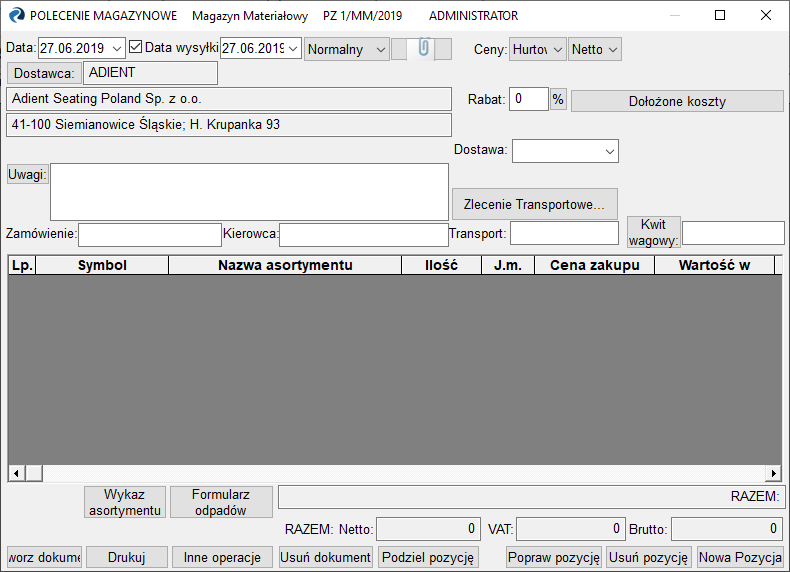
•W polu Data: można jeszcze raz z listy rozwijanej zmienić datę przywozu towaru oraz opcjonalnie datę wysyłki.
•Przycisk Kontrahent - otwiera się okno wyboru kontrahenta - Wyszukiwanie kontrahenta
•W polu Uwagi: można wpisać np: formę zapłaty za towar (przelew / gotówka), numer dokumentu zewnętrznego (obcal12).
•W polu Zamówienie: wpisać numer zamówienia np: PW/0772/2006.
•W polu Kierowca: wpisać imię, nazwisko, numer kierowcy np: Piotr Kowalski AJD 1234.
•W polu Transport: wpisać numer transportu np: SSD 32RE.
Nie jest wymagane wypełnienie wszystkich wyżej wymienionych pól.
Aby dodać do listy asortyment jaki został dostarczony klikamy przycisk Nowa Pozycja pojawi się następujące okno.

Potwierdzamy zmiany w nagłówku przyciskiem TAK, jeżeli nie potwierdzimy to zmiany zostaną utracone.
Pojawi się okno Wyszukiwania asortymentu, po wyborze asortymentu kliknąć przycisk OK. Okno pozostanie otwarte w celu dodania kolejnych asortymentów, po dodaniu wszystkich zamykamy okno krzyżykiem w prawym górnym rogu okna.
Drukowanie etykiet dla towaru
Przykład stworzonego dokumentu magazynowego.
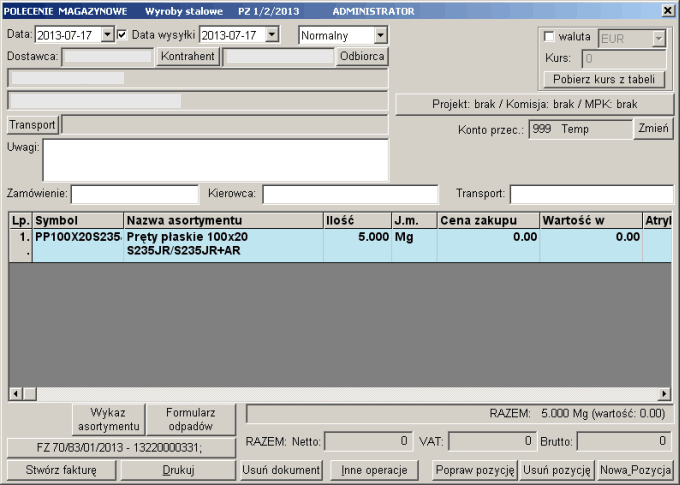
•Kliknąć na przycisk Wykaz asortymentu pojawi się następujące okno.
![[Rozmiar: 31320 bajtów] [Rozmiar: 31320 bajtów]](drukowanieetykiet2.jpg)
•Kliknąć na przycisk Stwórz wykaz.
![[Rozmiar: 7080 bajtów] [Rozmiar: 7080 bajtów]](drukowanieetykiet3.jpg)
•Należy podać ilość etykiet (powinna odpowiadać ilości sztuk towaru) domyślnie jest ustawiona ilość jaka została wpisana podczas tworzenia dokumentu magazynowego.
![[Rozmiar: 76155 bajtów] [Rozmiar: 76155 bajtów]](drukowanieetykiet4.jpg)
•Wykaz został stworzony, aby go wydrukować należy kliknąć przycisk Drukuj.
![[Rozmiar: 7011 bajtów] [Rozmiar: 7011 bajtów]](drukowanieetykiet5.jpg)
•Opis zostanie umieszczony na etykietach, napisać np: gatunek stali, numer wytopu, profil. Po potwierdzeniu klawiszem OK etykiety zostaną wydrukowane na drukarce domyślnej.